- El dispositivo no se migró debido a una coincidencia parcial o ambigua es un error que suele ocurrir después de actualizar Windows.
- Para solucionarlo tienes varias soluciones a mano, como por ejemplo actualizar el controlador para empezar.
- También puede utilizar la opción Punto de restauración para volver al estado en el que su PC funcionaba sin problemas.
- No olvidemos la opción de usar un software de terceros para reparar todos los problemas de su PC.
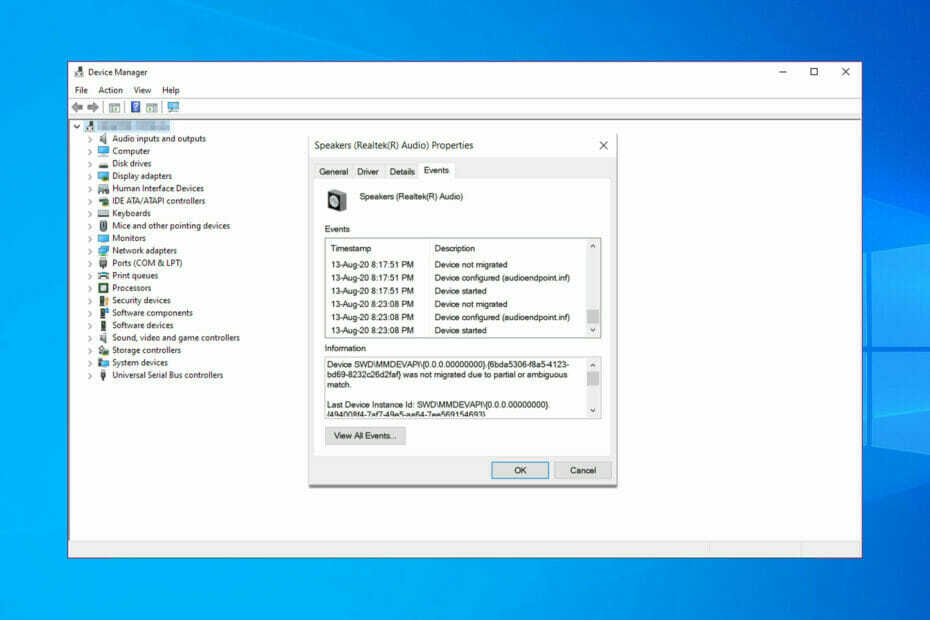
XINSTALAR HACIENDO CLIC EN EL ARCHIVO DE DESCARGA
Este software reparará errores informáticos comunes, lo protegerá de la pérdida de archivos, malware, fallas de hardware y optimizará su PC para obtener el máximo rendimiento. Solucione problemas de PC y elimine virus ahora en 3 sencillos pasos:
- Descargar la herramienta de reparación de PC Restoro que viene con tecnologías patentadas (patente disponible aquí).
- Hacer clic Iniciar escaneo para encontrar problemas de Windows que podrían estar causando problemas en la PC.
- Hacer clic Repara todo para solucionar problemas que afectan la seguridad y el rendimiento de su computadora
- Restoro ha sido descargado por 0 lectores este mes.
Todos sabemos que las actualizaciones de Windows 10 pueden crear problemas después de la instalación, especialmente después de las actualizaciones del sistema. No migrado debido a una coincidencia parcial o ambigua es uno de esos errores.
Siempre que esto ocurra, le mostrará exactamente qué dispositivo está causando el error. El mensaje de error se parece a esto:
El dispositivo PCIVEN_10EC&DEV_8168&SUBSYS_84321043&REV_064&100198e&0&00E4 no se migró debido a una coincidencia parcial o ambigua.
El problema se debe a que el sistema operativo Windows no pudo identificar el dispositivo conectado a la computadora. Los usuarios informaron que este error ocurrió después de instalar las actualizaciones de Windows en el foro oficial.
Después de instalar la actualización acumulativa 2017-11 para Windows 10 versión 1709 para sistemas basados en x64 (KB4048955), aparece el dispositivo no migrado.
Hemos preparado algunas soluciones para resolver este molesto problema, así que asegúrese de seguir los pasos a continuación.
¿Cómo afecta a mi HDD el dispositivo no se migró debido a un error de coincidencia parcial o ambiguo?
Este problema afecta a varios discos duros externos y muchos informaron este problema al usar dispositivos USB 3.0. Todas las marcas pueden verse afectadas por este problema, pero muchos usuarios de Seagate informaron este problema.
El problema se informó en todos los sistemas operativos, y ya escribimos sobre Error de configuración del dispositivo no migrado en Windows 11 en una de nuestras guías anteriores.
Cuando recibe este error, su No se reconocerá el disco duro externo USB 3.0 por lo que no podrá acceder a sus archivos ni utilizar la unidad.
Esto podría ser similar a la El dispositivo de almacenamiento masivo USB tiene un problema con el controlador mensaje, por lo que le recomendamos que inspeccione sus controladores si desea solucionar este problema.
¿Cómo puedo solucionar el error de que el dispositivo no se migró?
1. Actualizar el controlador
1. Encuentra el dispositivo que no está migrado
- Para encontrar el error, simplemente copie y pegue el código del dispositivo en Google y verifique a qué dispositivo de hardware pertenece.
- Anote el nombre del dispositivo y continúe con los siguientes pasos.
- prensa Tecla de Windows + R para abrir Ejecutar.
- Escribe devmgmt.msc y presiona OK para abrir el Administrador de dispositivos.
- En el Administrador de dispositivos encontrar el dispositivo. Haga clic derecho en el dispositivo y seleccione Propiedades.
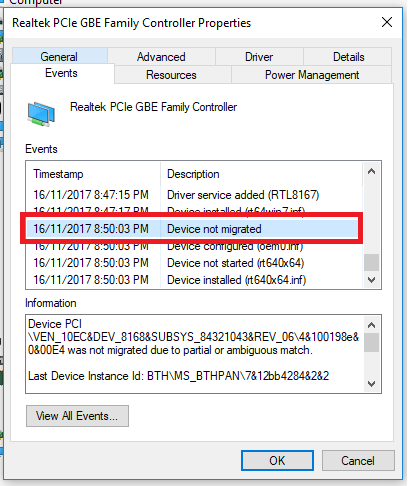
- Ve a la Eventos pestaña, y verifique si tiene una Mensaje de dispositivo no migrado.
2. Instalar manualmente el controlador
- Vaya al sitio web oficial del dispositivo que está causando el error.
- Descargue la versión más reciente del controlador disponible.
- Abre el Administrador de dispositivos.
- Haga clic derecho en el dispositivo y seleccione Actualizar controlador.
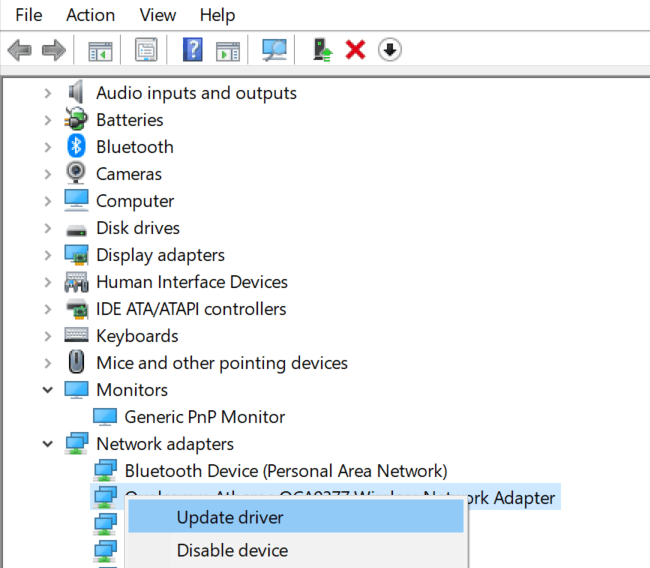
- Selecciona el Buscar en mi computadora el software del controlador opción.
- Haga clic en el Navegar y navegue a la ubicación donde se guardó el controlador descargado recientemente.
- Seleccione el controlador y haga clic en OKy presione Próximo.
- Espere a que se instale el controlador y reinicie el sistema.
3. Desinstalar y reinstalar
- En el Administrador de dispositivos, haga clic derecho en el dispositivo y seleccione Desinstalar dispositivo.
- Hacer clic sí para confirmar la acción.
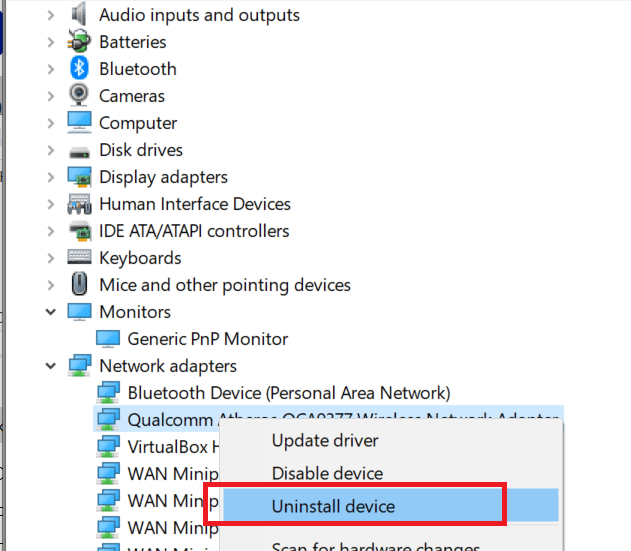
- Windows reinstalará automáticamente el controlador tan pronto como reinicie la PC.
2. Utilice la opción Restaurar sistema
- Escribe restaurarpunto en el Búsqueda bar.
- Haga clic en Crear un punto de restauración opción.
- Seleccione Restauración del sistema, y haga clic Próximo.
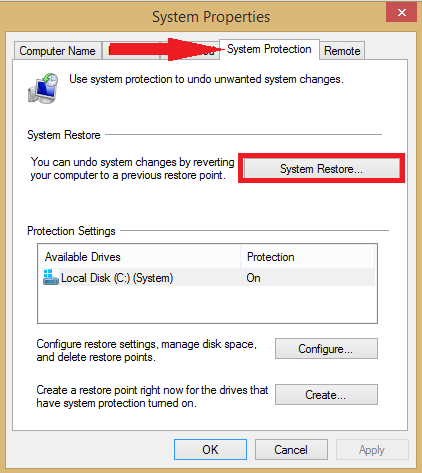
- Seleccione uno de los puntos de restauración y haga clic en Próximo. Asegúrese de seleccionar un punto de restauración que se haya creado antes de que se instalara la actualización.
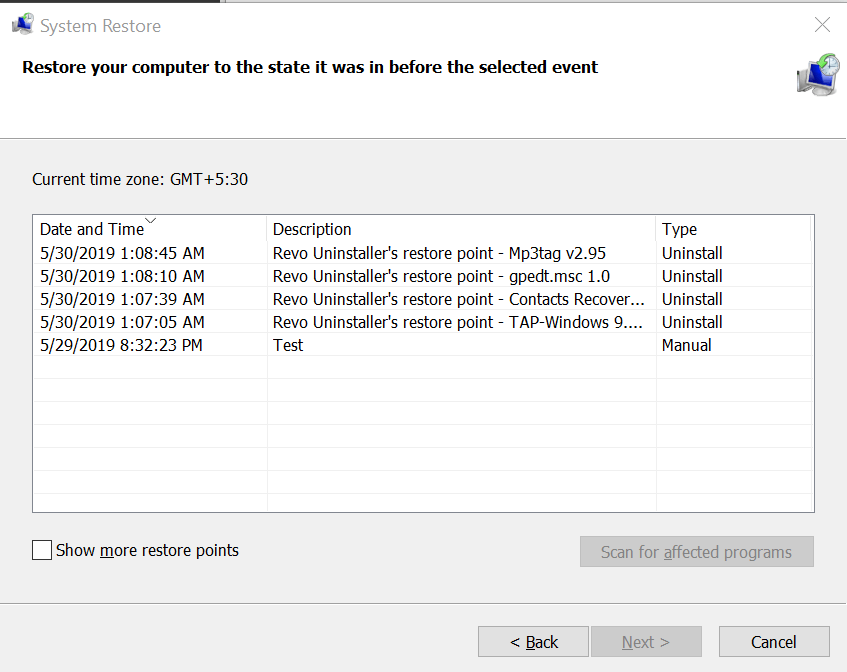
- Clickea en el Finalizar botón.
- Espere a que el punto de restauración finalice el proceso y restaure su PC al estado en el que estaba funcionando sin ningún problema.
¿Te ayudó nuestro artículo a resolver este problema? Si tiene otras soluciones o preguntas, déjenos un comentario en la sección a continuación.
- Corrección: USB no reconocido en Windows 10/11 [Guía 2022]
- REVISIÓN: El último dispositivo USB que conectó a esta computadora no funcionó correctamente
- Copiar y pegar no funciona en Windows 10/11 [Solución completa]
- Cómo reparar el error de desarrollo 6068 [Overclock, DirectX, Warzone]
- Solución: el PIN de Windows 10/11 no funciona [Guía completa]


